الإعلانات
بعد حروب المتصفح بين Internet Explorer مقابل نتسكيب و Internet Explorer مقابل كان فايرفوكس قد كاد أن يصبح قديمًا ، جوجل كروم تدخل وأحيى المشهد. ألهم المتصفح الجديد التطورات الجديدة في كل مكان ويستمر في وضع معايير جديدة. بينما تفوق فايرفوكس مؤخرًا على Internet Explorer وأخذ زمام المبادرة من حيث حصص المستخدمين في أوروبا ، يُعتقد أن انخفاض استخدام IE يرجع في الواقع إلى تحول مستخدمي IE إلى Chrome بدلاً من Firefox [ويكيبيديا].
Chrome يلحق بالركب وهناك أسباب. إنه متصفح بسيط وأنيق ، وقد استعان بالفعل بالعديد من ميزاته في السحابة ، مما يمنح المستخدمين حرية ومرونة غير معروفين. حان الوقت الآن للتعرف على Google Chrome بشكل أفضل مع الاختراقات التالية غير المعروفة.
بدء Chrome تلقائيًا في وضع التصفح المتخفي
لبدء Google Chrome تلقائيًا في وضع التصفح المتخفي ، تحتاج إلى ضبط خصائص الرابط أو الرمز الذي تستخدمه لتشغيل Chrome. يمكن أن يكون هذا أي اختصار على سطح المكتب أو في شريط التشغيل السريع أو في قائمة البدء.
- انقر بزر الماوس الأيمن على رمز أو اختصار Chrome وحدد> الخصائص. في> الاختصار علامة التبويب هناك حقل يسمى> استهداف. الرابط الذي تراه هناك سيبدو كالتالي: C: \ Users \ Tina \ AppData \ Local \ Google \ Chrome \ Application \ chrome.exe
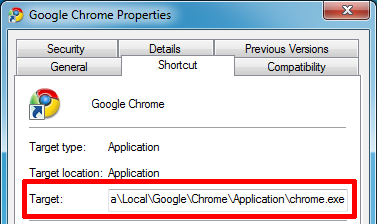
- قم بتغييره إلى هذا: إنشاء "C: \ Users \ Tina \ AppData \ Local \ Google \ Chrome \ Application \ chrome.exe"
- انقر فوق> حسنا لحفظ وتجربة الرابط الذي قمت بتحريره. يجب أن يطلق نافذة Google Chrome جديدة تشبه النافذة في لقطة الشاشة أدناه. لن تتأثر الاختصارات التي لم تعدلها!
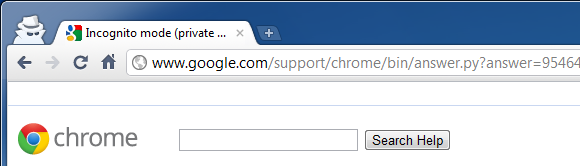
تصفح مستندات PDF باستخدام Adobe Reader
إذا لم تكن راضيًا عن Google Chrome PDF Reader المدمج ، فهناك طريقة سهلة لعرض ملفات PDF باستخدام قارئ PDF الافتراضي ، على سبيل المثال قارئ أدوبي. يمكنك ببساطة تعطيل المكون الإضافي لـ Chrome PDF Viewer و voilà ، وسيتعامل القارئ الافتراضي مع ملفات PDF مرة أخرى.
اكتب> حول: الإضافات في شريط عنوان URL / بحث Google Chrome ، والمعروف أيضًا باسم المربع متعدد الاستخدامات. حدد موقع> عارض PDF كروم البرنامج المساعد وانقر على> تعطيل حلقة الوصل. تأكد من وجود ملحق PDF آخر ، على سبيل المثال يتم تثبيت Adobe Reader أو Foxit Reader وتمكينه.
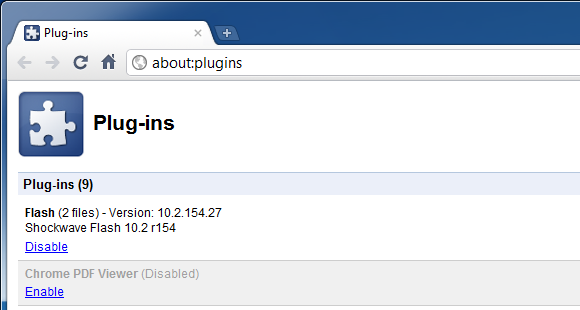
الوصول إلى الميزات التجريبية
كما فعلوا مع الميزات الاختبارية في Gmail ، تشحن Google متصفح Chrome مع بعض الميزات التجريبية التي يمكنك تمكينها بسهولة إذا كنت تعرف مكان إخفاءها.
لفتح قائمة نوع "التجارب"> عن: أعلام في المربع متعدد الاستخدامات. في الجزء العلوي مباشرة ، هناك تحذير من أن الميزات التجريبية قد تتغير أو تنقطع أو تختفي في أي وقت. هذا لا يعني أنها ليست مفيدة.
أوصي بشدة بتمكين علامات التبويب الجانبية إذا كان لديك شاشة عريضة كبيرة ، وميزة معاينة قبل الطباعة ، بالإضافة إلى العرض المسبق لصفحة الويب إذا كنت تريد التصفح بشكل أسرع.
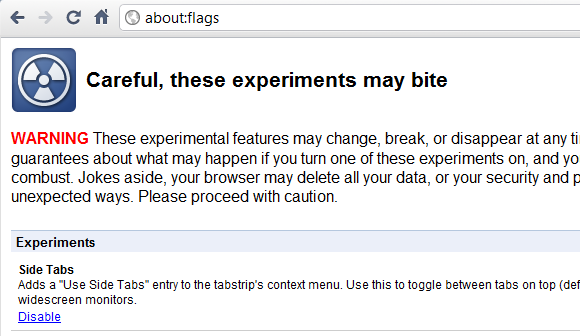
تعطيل وتمكين الإضافات بسرعة
في Google Chrome ، يتم الوصول إلى علامة تبويب ملحق المتصفح عبر> رمز مفتاح البراغي (يعدل أو يكيف) > أدوات> ملحقات. من علامة التبويب ، يمكنك تعطيل الإضافات أو تمكينها أو فتح سوق Chrome الإلكتروني للعثور على الإضافات الجديدة. للأسف لا يوجد اختصار بخلاف ترك علامة تبويب الإضافات مفتوحة دائمًا.
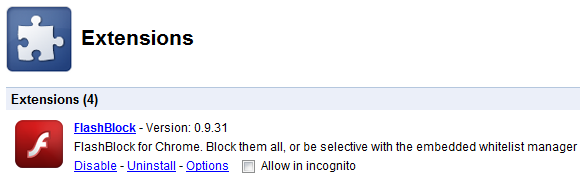
إذا كنت غالبًا ما تجد نفسك تعمل على تعطيل وتمكين الإضافات لأنها تتسبب في تضارب مع مواقع الويب التي تزورها لأسباب أخرى ، فستحب هذه المجموعة من الإضافات. يضيف التعطيل السريع والتمكين السريع وظيفة التعطيل / التمكين إلى عنوان URL وشريط البحث متعدد الوظائف بالفعل في Chrome.
كل ما عليك فعله هو الكتابة ممكن أو تعطيلمتبوعًا باسم الملحق ذي الصلة. بمجرد الضغط على مفتاح المسافة بعد كتابة الكلمة الرئيسية ، يظهر شعار التعطيل السريع أو التمكين السريع في المربع متعدد الاستخدامات. وعندما تكتب الحرف الأول من الإضافة ، تظهر قائمة التطابقات ، بحيث لا تضطر إلى تهجئة الاسم بالكامل.

يمكنك الوصول إلى طابعتك من أي مكان باستخدام الطباعة السحابية من Google
تم العثور على Google Cloud Print سابقًا فقط في الإصدار التجريبي ، وهي الآن ميزة رسمية في Google Chrome. يتيح لك الوصول إلى الطابعات ومشاركتها عبر الإنترنت ومن ثم الطباعة من أي مكان أثناء التنقل.
انقر فوق> رمز مفتاح البراغي ، حدد> خيارات، وانتقل إلى> تحت الغطاء. في الأسفل ، انقر فوق> سجّل الدخول إلى الطباعة السحابية من Google. ستحتاج إلى تسجيل الدخول إلى حساب Google الخاص بك. في اللحظة التالية ، ستبلغ Google عن النجاح ويمكنك طباعة صفحة اختبار أو النقر فوق موافق و> إدارة إعدادات الطباعة.
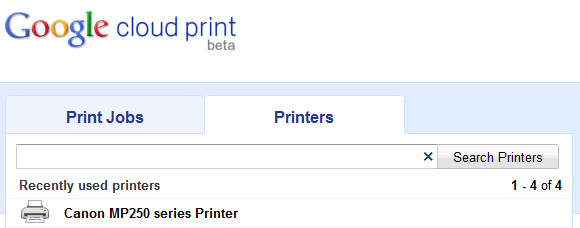
للحصول على وثائق تفصيلية حول الطباعة السحابية من Google ، راجع هذه المقالة: كيفية الطباعة من هاتفك مع Gmail للجوال وطباعة سحابة جوجل كيفية الطباعة من هاتفك مع Gmail للجوال وطباعة سحابة جوجل اقرأ أكثر
لقد غطت MakeUseOf سابقًا عمليات اختراق وتحسينات Google Chrome:
- أفضل 10 ثيمات جوجل كروم أفضل 10 ثيمات جوجل كروملقد تصدرت الشركات الثلاث الكبرى - فيما يتعلق بالمتصفحات - عناوين الصحف في الآونة الأخيرة. أصدرت Microsoft IE9 ، والذي تم تنزيله ما يقرب من 2.5 مليون مرة في الساعات الأربع والعشرين الأولى ... اقرأ أكثر
- كيفية تصور الإشارات المرجعية متصفحك في فايرفوكس وجوجل كروم كيفية تصور الإشارات المرجعية متصفحك في فايرفوكس وجوجل كروم اقرأ أكثر
- كيفية التصفح بشكل خاص في كروم بدون الانتقال إلى وضع التصفح المتخفي بالكامل كيفية التصفح بشكل خاص في كروم بدون الانتقال إلى وضع التصفح المتخفي بالكاملأنا من مستخدمي Google Chrome وإحدى الميزات التي تعجبني بشكل خاص في Chrome هي وضع التصفح المتخفي. عندما تكون في وضع التصفح المتخفي ، لن يتم تسجيل صفحات الويب التي تفتحها والملفات التي تنزلها في ... اقرأ أكثر
- 4 مكونات Google Chrome الإضافية يجب على كل مستخدم Ubuntu سحبها 4 مكونات Google Chrome الإضافية يجب على كل مستخدم Ubuntu سحبها اقرأ أكثر
- 7 المأجورون مفيدة لتحسين تجربة جوجل كروم 7 المأجورون مفيدة لتحسين تجربة جوجل كروم اقرأ أكثر
ما هي ميزة أو إضافة Google Chrome المفضلة لديك؟
تينا تكتب عن تكنولوجيا المستهلك لأكثر من عقد من الزمان. حاصلة على دكتوراه في العلوم الطبيعية ودبلوم من ألمانيا وماجستير من السويد. ساعدتها خلفيتها التحليلية على التفوق كصحافية تكنولوجية في MakeUseOf ، حيث تدير الآن عمليات البحث عن الكلمات الرئيسية والعمليات.

